
FTPソフトとして利用者の多いFileZillaは、基本的にはサクサク動きますし、データの転送もスムーズにいく場合が多いと思います。

ただしその途中で、一部転送が失敗してしまうものもあるでしょう。
その場合は、下の方にある
- キューファイル
- 失敗した転送
- 成功した転送
の『失敗した転送』の中に、FileZillaで転送できなかったファイルの詳細がありますので
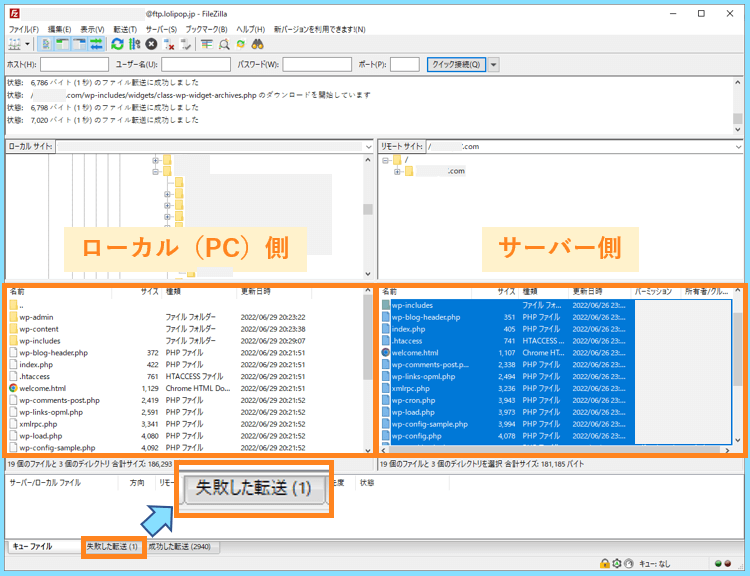
この失敗した転送のタブを開き、再度ダウンロードしたいファイルを選択して、右クリックから『すべてリセットして再びキューに入れる』をクリックしてキューに追加します。

そしてキューに追加したら、キュータブが選択された状態で再度ダウンロードしたいデータを右クリックして『キューを処理』を行うことによって、ダウンロードが開始されます。
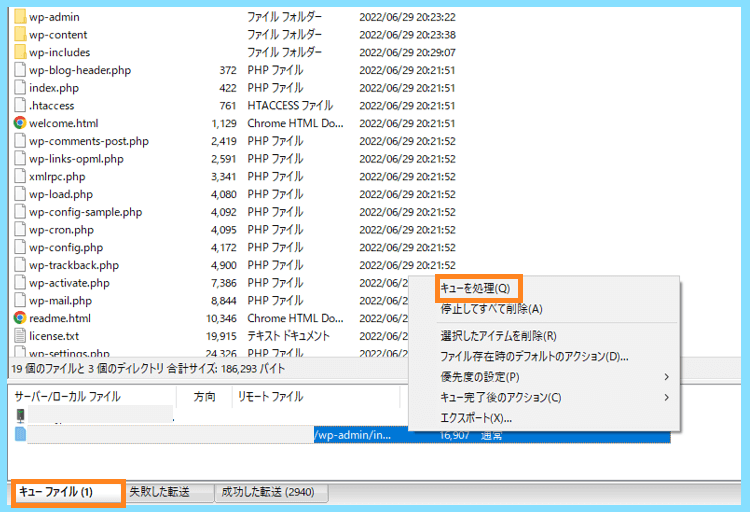
もし失敗した転送にお困りの方は、まずはこちらの流れを試してみてください。
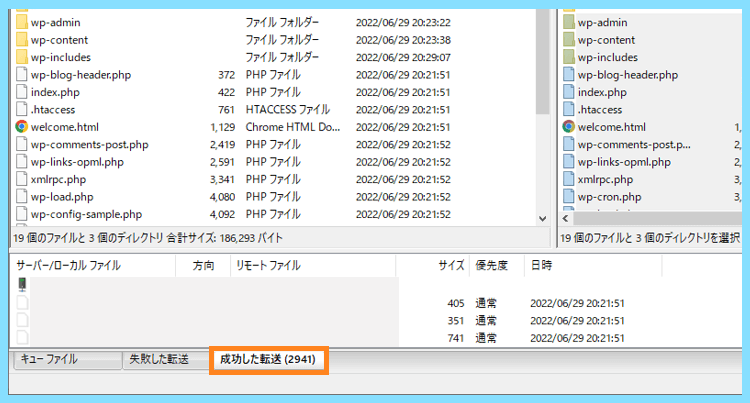
それでも『失敗した転送』から消えない場合の対処法
もし、今ご説明した方法で再度転送を行っても上手く行かないという場合には、そのファイルに対してのダウンロードの権限がないことが問題になっているのかもしれません。
例えば自分の場合、ロリポップ!のサーバー上からWordPressに関するダウンロードしようとしたところ、install.phpファイルがFilezillaでダウンロードできませんでしたので
ロリポップが用意しているWEBブラウザFTPツール『ロリポップ!FTP』からアクセスしてみたところ、install.phpの権限が以下の様に設定されていることがわかりました。
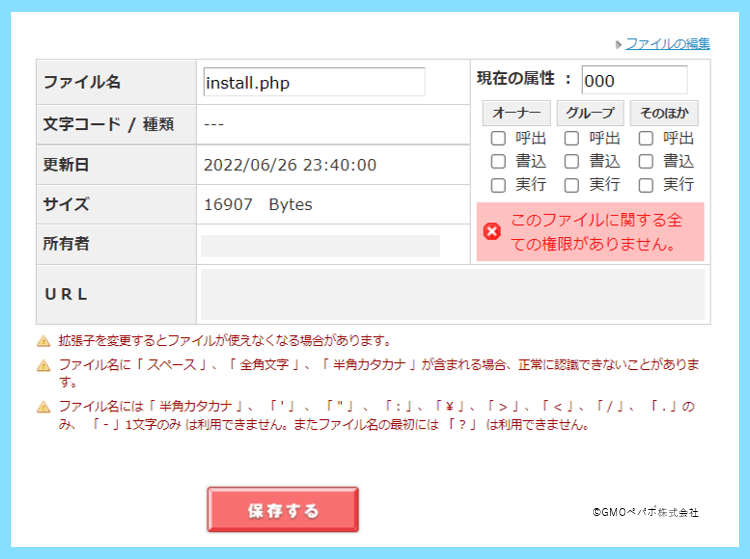
このような権限の設定になっていると、FileZillaからもダウンロードできませんし、ロリポップFTPからもダウンロードできません。
なので上のような場合には、例えば以下の様に権限を編集してみます。
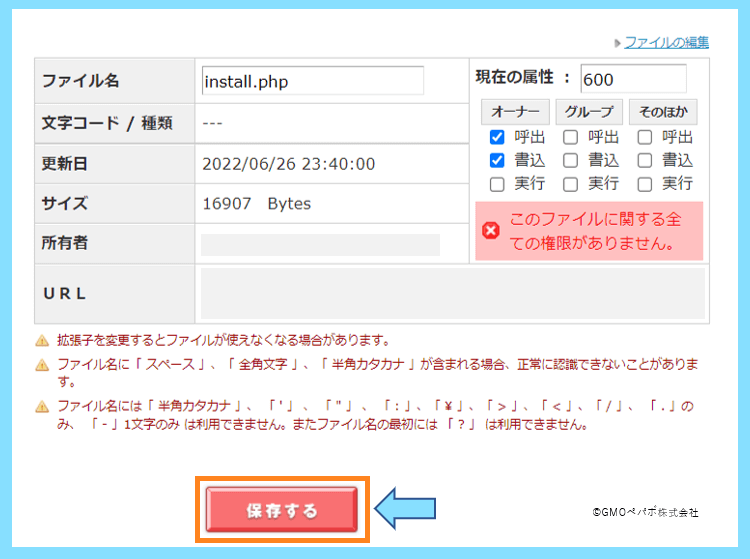
すると、ロリポップFTPの画面にダウンロードボタンが表示された他、FileZillaからも無事ダウンロードすることが出来ました。

ただし、上記のような権限の問題ではなく、何らかの理由によってFileZillaからのダウンロードだけが上手く行かないというパターンもあります。
例えば、エックスサーバーからデータをFileZillaでPCにダウンロードしている際に、All in One SEOプラグインに関するデータで一部ダウンロードできないものがありました。
失敗した転送から再びキューに入れて処理してもダウンロードできなかったので
エックスサーバーのWEBブラウザFTPツール『ファイルマネージャ』からアクセスしたところ、FileZillaからはダウンロードできなかったファイルがダウンロードできました。
ですので、もしFileZillaを利用してダウンロードできない場合には
利用しているサーバーのWEBブラウザFTPツールからダウンロードできるのかを確認し
それでもダウンロードできない場合にはデータの権限の設定などを確認してみましょう。
なお、WEBブラウザから利用できるFTPツールというのは、代表的なサーバーだと
- ロリポップ!ならロリポップ!FTP
- エックスサーバーならファイルマネージャ
- ConoHa WINGならファイルマネージャー
という名前です。
『ターゲットファイルは既に存在しています』について
FileZillaを使用してダウンロードしている時に、失敗した転送と同じくらい頻繁に目にするのが『ターゲットファイルは既に存在しています』というダイアログだと思います。

これは、FileZillaがサーバーからPCにファイルなどを転送している最中に、一瞬タイムアウトが起きることが原因で起こる現象で
例えばAファイルをPC側に転送した直後にタイムアウトが起こり、再び接続が再開された時に、またAファイルを移動させるところからスタートさせようとする動きが原因です。
つまり、既にPC側に転送されてるのに、またサーバーから同じものを転送しようとしていることが原因で起こっているのが、ターゲットファイルは既に存在していますの原因です。
ただ、ダイアログを見てみると、ソースファイルとターゲットファイルで少しだけファイルの大きさに違いがありますし、日時も違うため、上書きしてもよいのか心配になると思います。
でもこれは、ターゲットファイルの日時が今まさに転送が行われた日時のことで、ソースファイルの日時はそのソースファイルに最後に更新があった時間ということですので
単純にサーバーからPCに転送されると、ターゲットファイルの方の日時はその時間に更新されることから、時間の更新が起こっているだけでファイルの中身に違いはありません。
また、ファイルのサイズに少しだけ違いがあるのは、時間の更新によるメタデータの増加だと考えられますので、そのファイルの本質としての内容には変更はありません。
つまり、ここまでの一連の内容を図で説明してみると、概ね以下の様になります。

そもそも冷静に考えてみると、もともとサーバー側からローカル(PC)側の空のフォルダにデータを移しているのに、ターゲットファイルが既に存在しているわけがないのです。
上記のようなことは転送中に何度も起こることがありますので、ターゲットファイルは既に存在していますと表示されたら、以下の様に設定して保存すると上手くいきます。
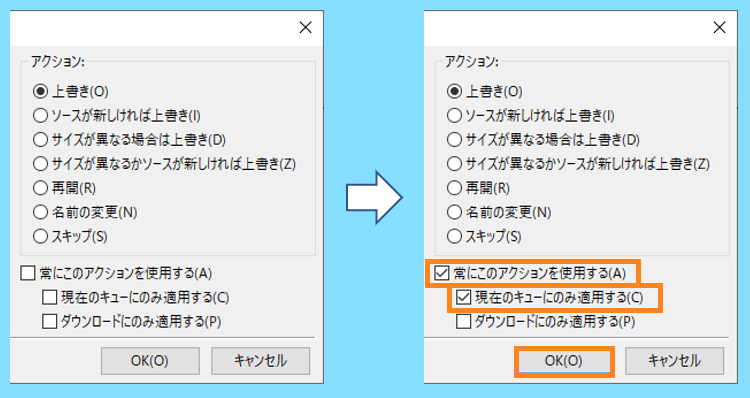
こうすれば、同じ現象が起こった時に、その転送においては上書きが自動で行われます。
是非参考になれば幸いです(^^)
最後まで読んで頂きありがとうございました。









